집 >소프트웨어 튜토리얼 >모바일 애플리케이션 >Win10 강제 공장 초기화 버튼 첨부: 컴퓨터를 공장 설정으로 복원하는 방법
Win10 강제 공장 초기화 버튼 첨부: 컴퓨터를 공장 설정으로 복원하는 방법
- WBOYWBOYWBOYWBOYWBOYWBOYWBOYWBOYWBOYWBOYWBOYWBOYWB앞으로
- 2024-02-17 10:45:27965검색
php 편집기 Baicao는 Win10 컴퓨터를 공장 설정으로 복원하는 매우 편리한 방법을 소개합니다. 때때로 컴퓨터에 다양한 문제가 있을 수 있으며, 공장 설정으로 복원하면 대부분의 문제를 해결할 수 있습니다. Win10에는 공장 초기화를 강제하는 버튼이 있습니다. 몇 가지 간단한 키 조합만 누르면 복원이 완료됩니다. 다음으로 이 방법의 구체적인 단계를 살펴보겠습니다.
실제로 모든 컴퓨터에는 공장 설정 복원 기능이 있습니다. 이 기능은 사용자가 컴퓨터를 원래 상태로 복원하는 데 도움이 되며 일부 컴퓨터 시스템 오류 문제를 효과적으로 해결할 수 있습니다. 그렇다면 정확히 무엇을 해야 할까요? 다음은 허 무타이와 함께 배워볼까요!
작동 방법:
1. win10 시스템 왼쪽 하단에 있는 전원 버튼을 클릭하고 설정을 선택합니다.
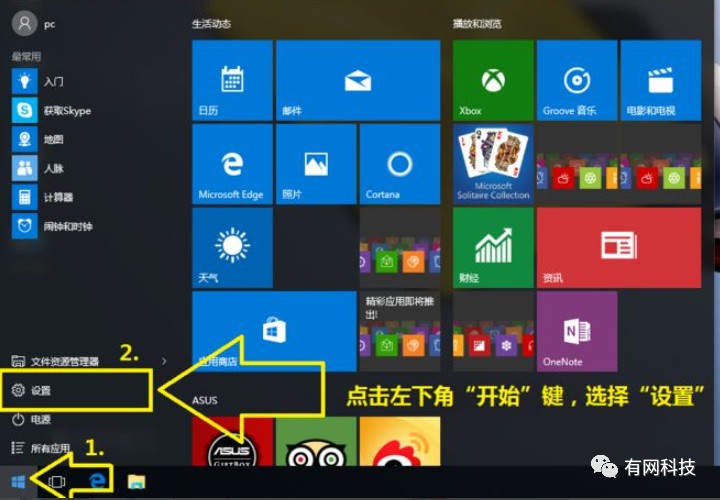
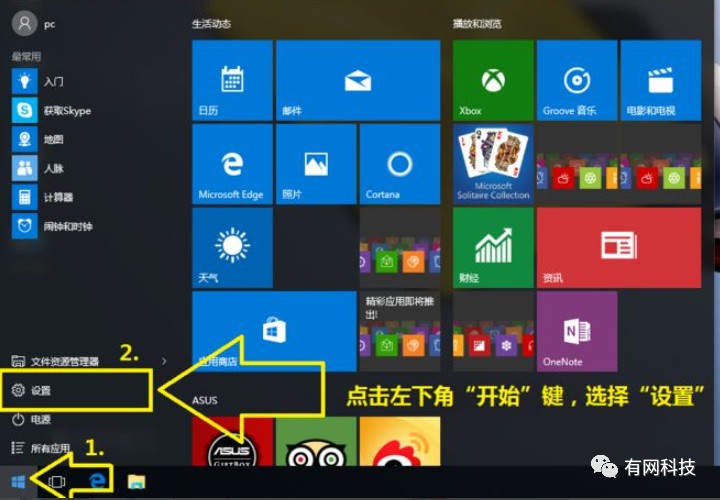
2. "업데이트 및 보안"을 클릭하세요.
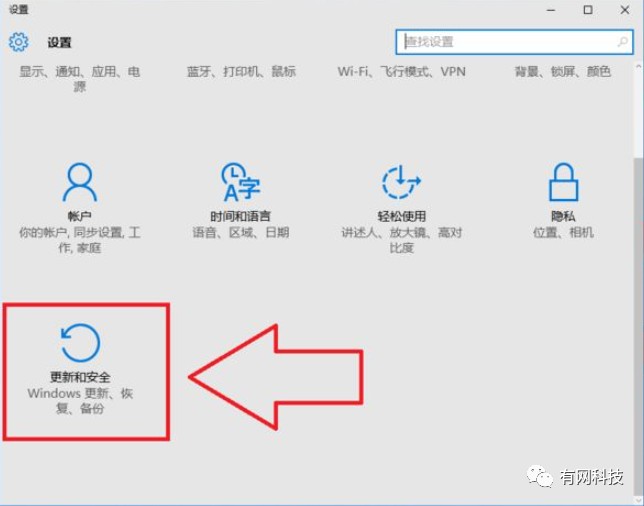
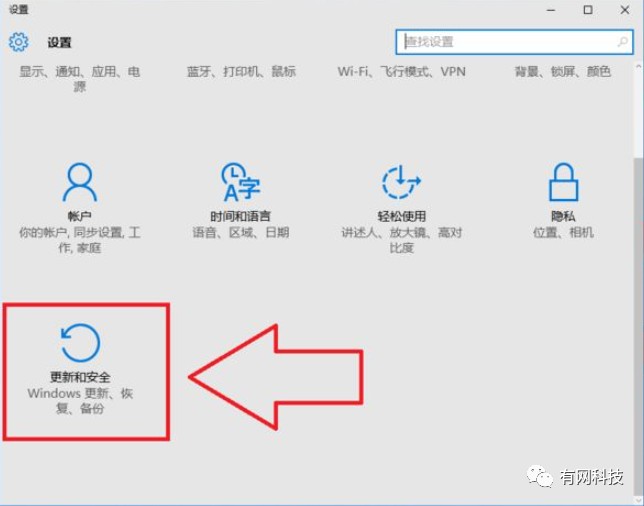
3. "복구"를 클릭한 후 오른쪽에 있는 "이 PC 초기화"를 선택하세요.
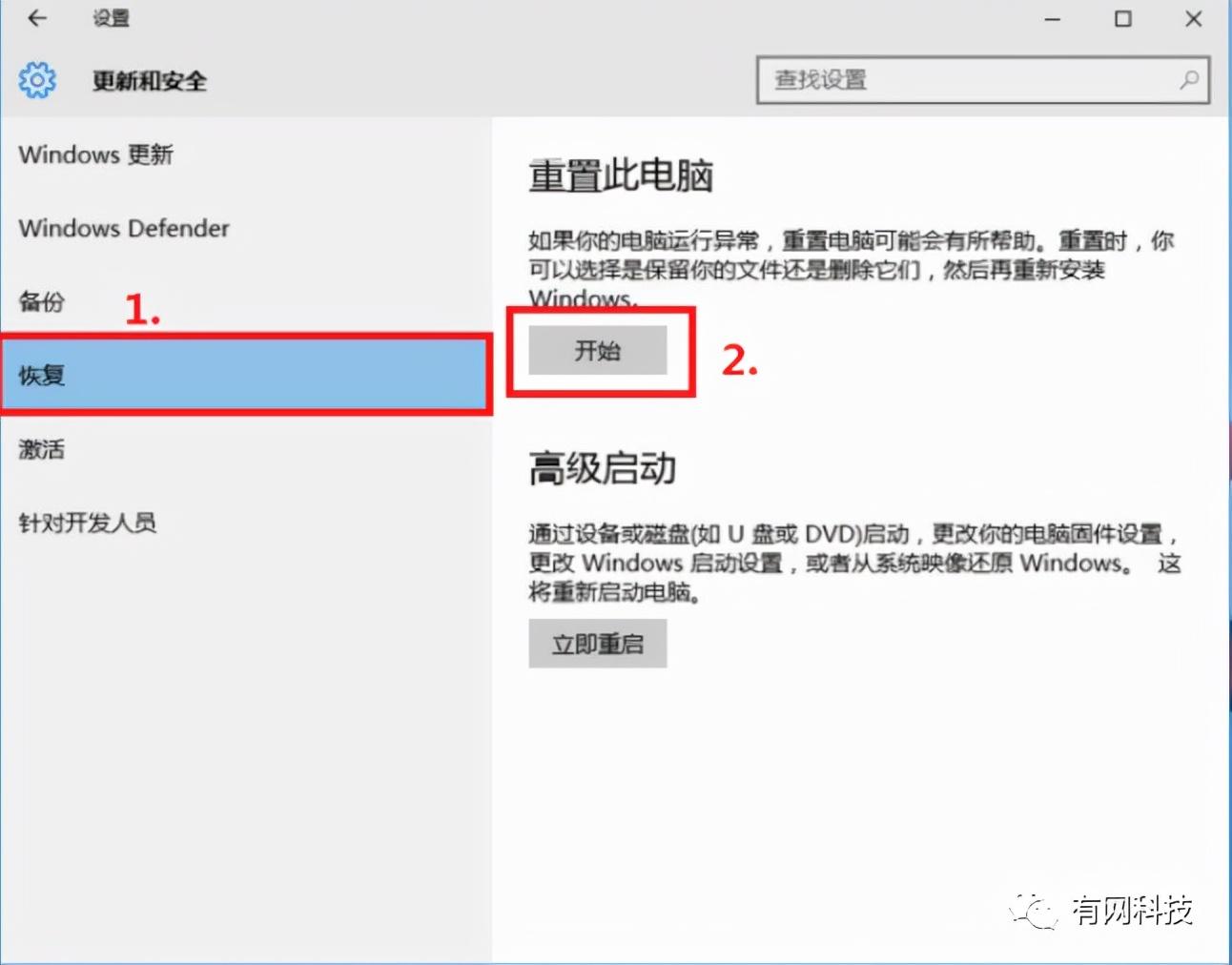
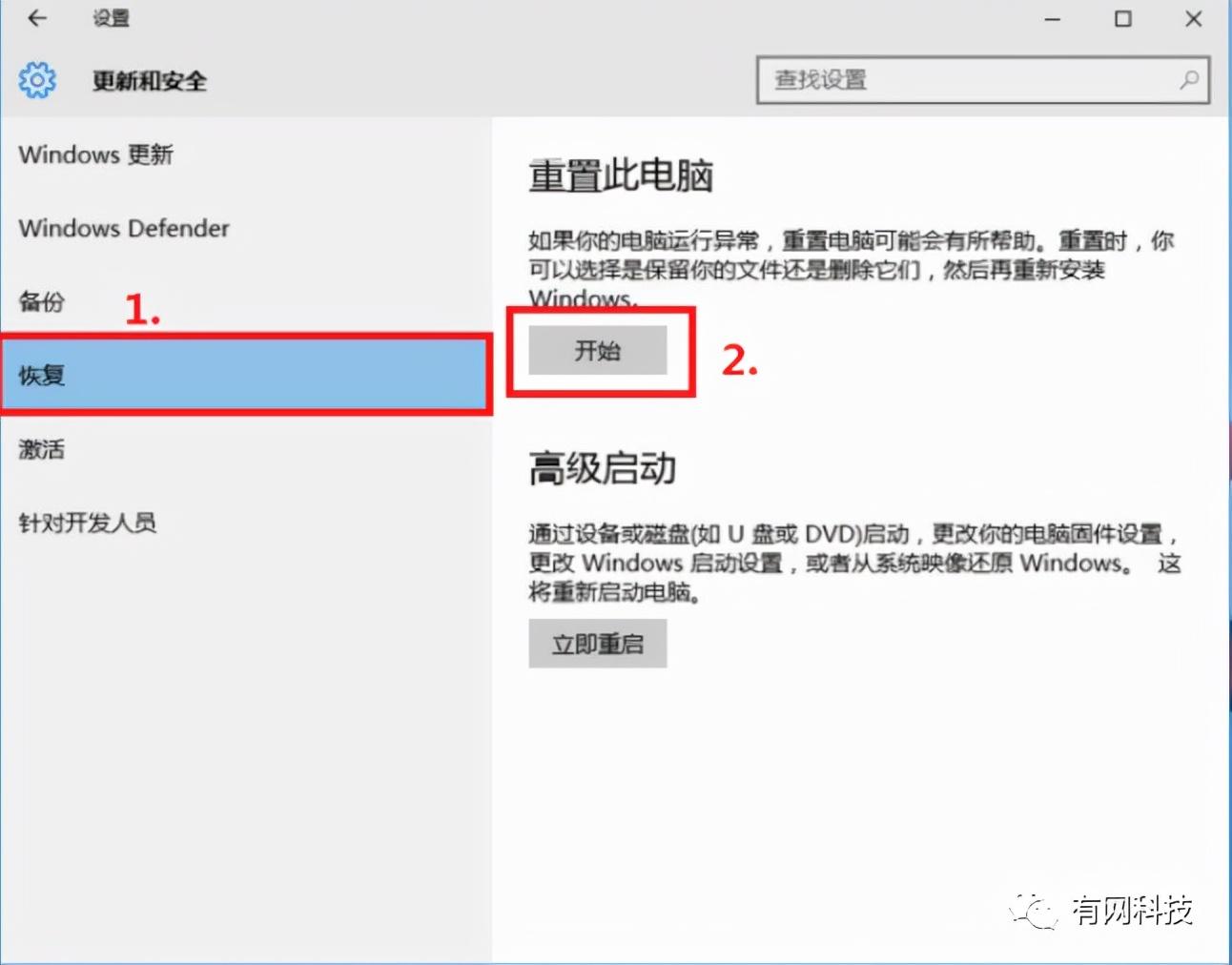
4. 그런 다음 필요에 따라 파일을 유지할지 여부를 선택합니다. (여기서 He Mudai는 공장 설정으로 복원 중이므로 모든 콘텐츠 삭제를 선택합니다.)
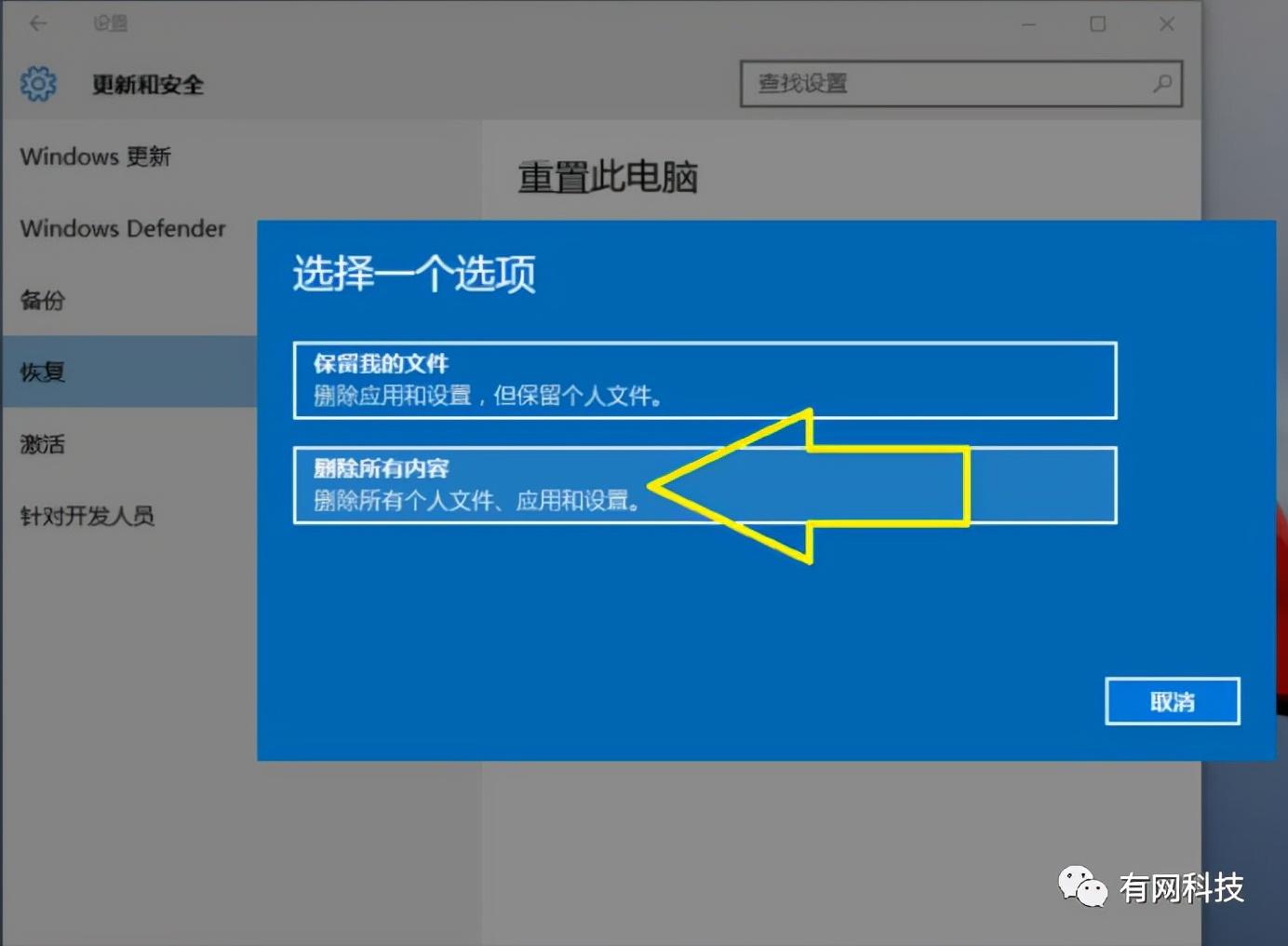
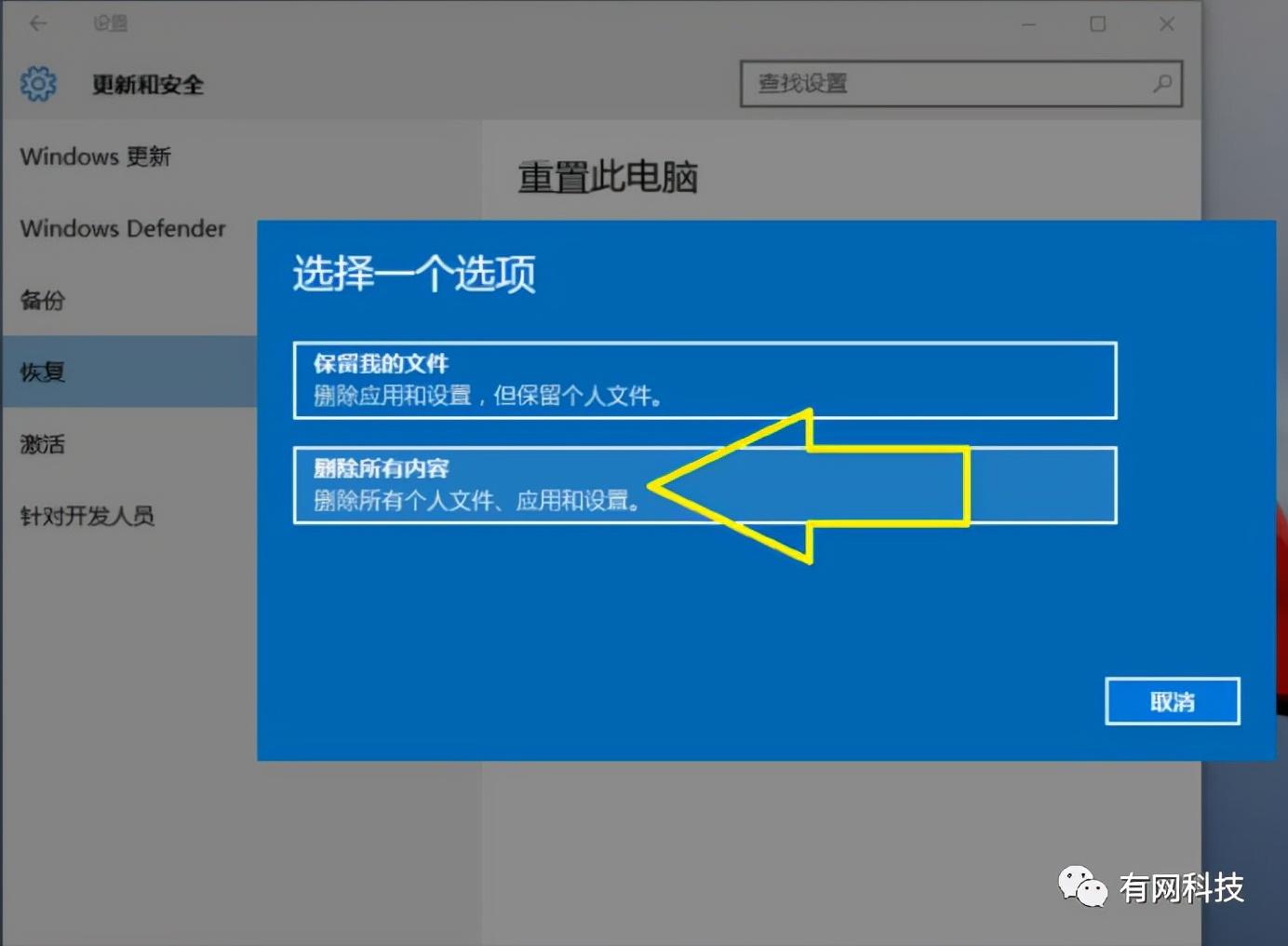
5. 드라이브 삭제를 선택합니다.
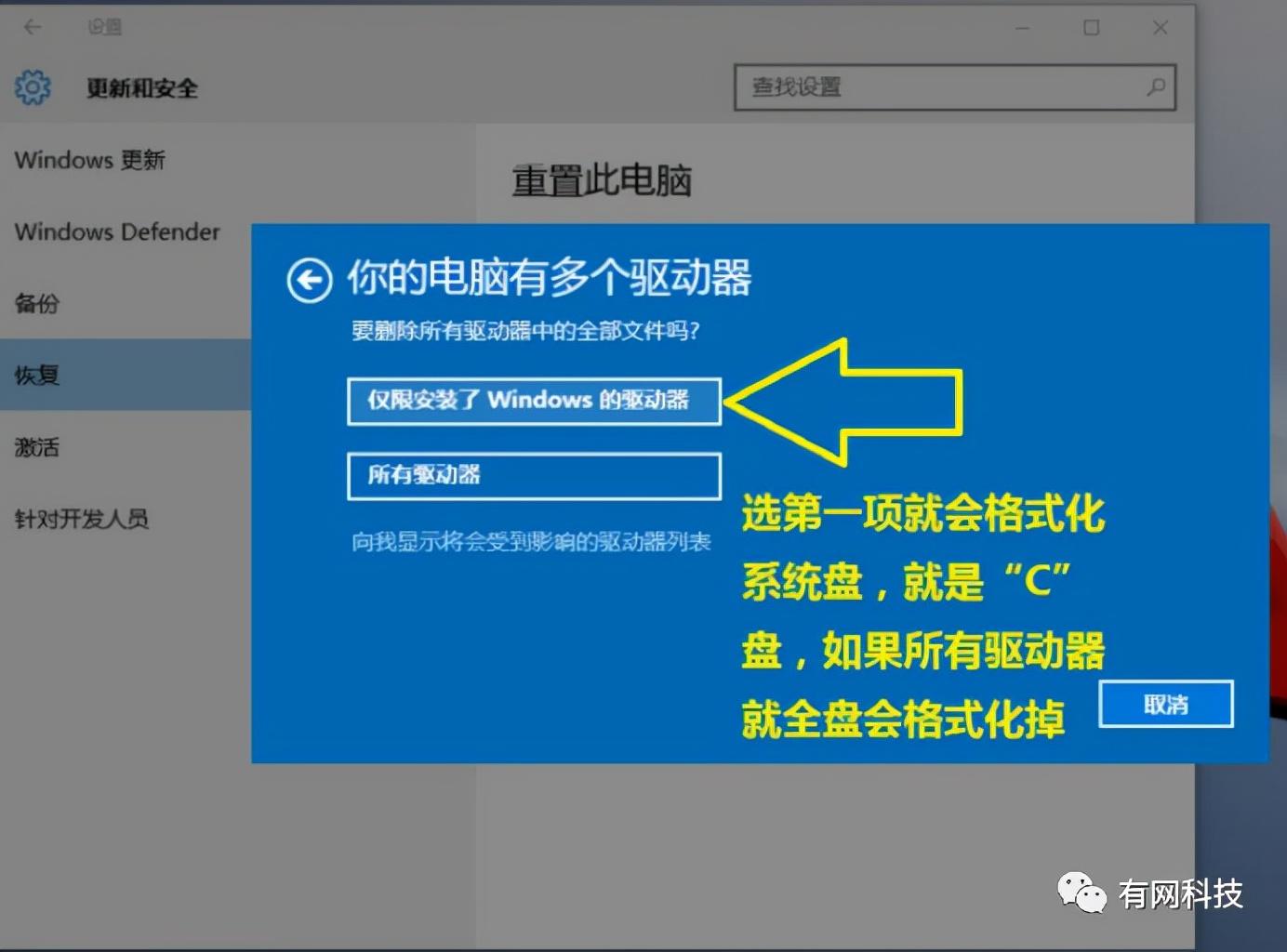
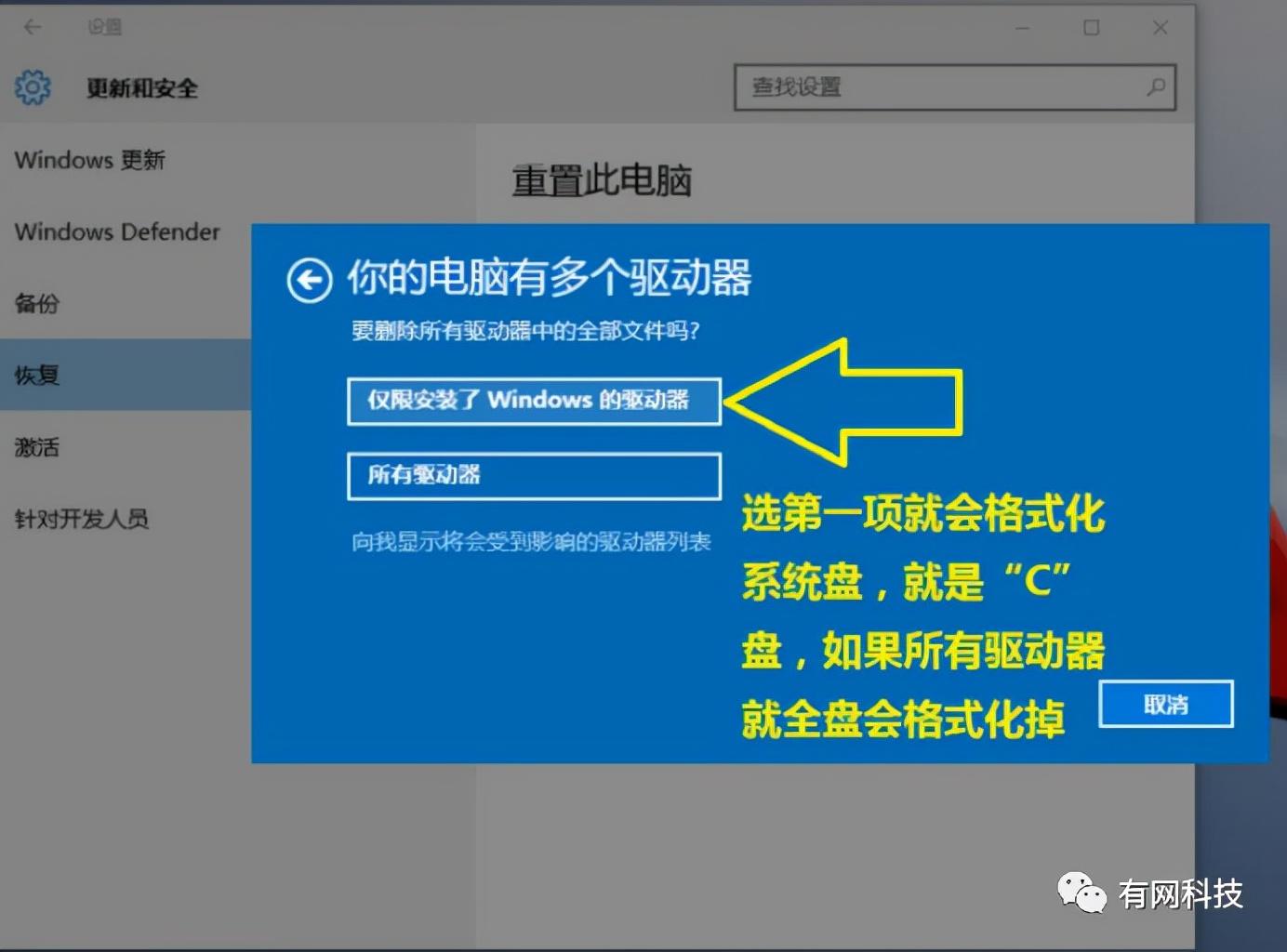
6. 마지막으로 직접 초기화를 클릭하세요. 남은 시간은 인내심을 가지고 기다리는 것인데 대략 1시간 정도 걸릴 것 같습니다. 복구 후 컴퓨터가 자동으로 다시 시작되고 메시지에 따라 새 시스템으로 들어갑니다.
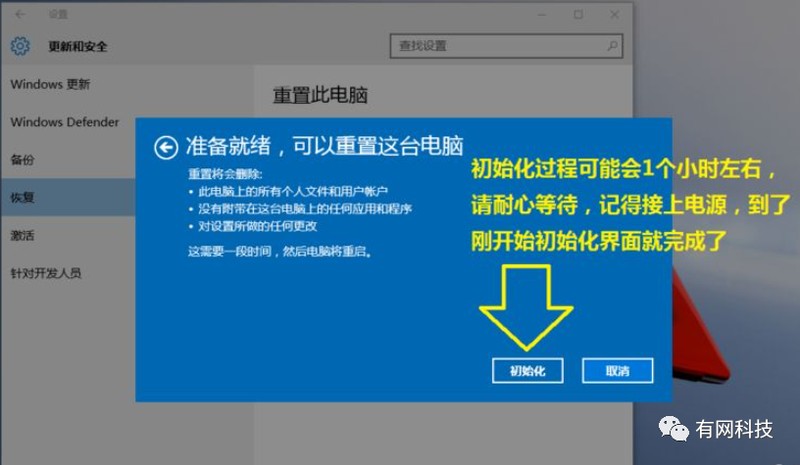
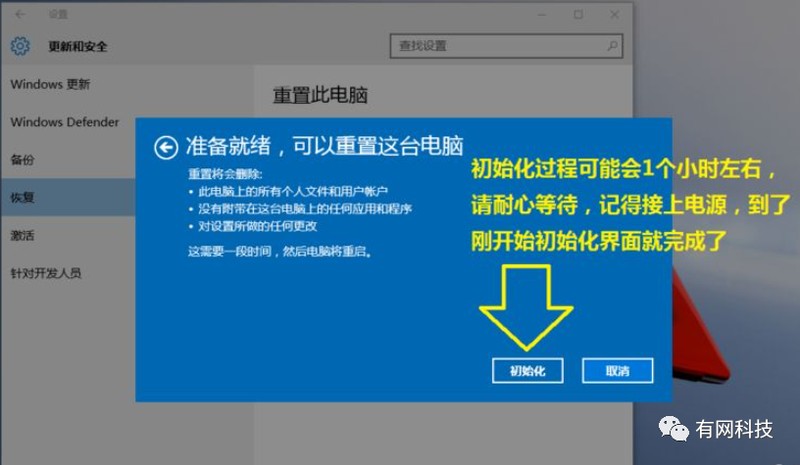
위 내용은 Win10 강제 공장 초기화 버튼 첨부: 컴퓨터를 공장 설정으로 복원하는 방법의 상세 내용입니다. 자세한 내용은 PHP 중국어 웹사이트의 기타 관련 기사를 참조하세요!

